MySQL在Windows上的安装和配置
下载地址:MySQL :: Download MySQL Community Server (Archived Versions)
window系统
-
安装包(Windows (x86, 64-bit), MSI Installer)

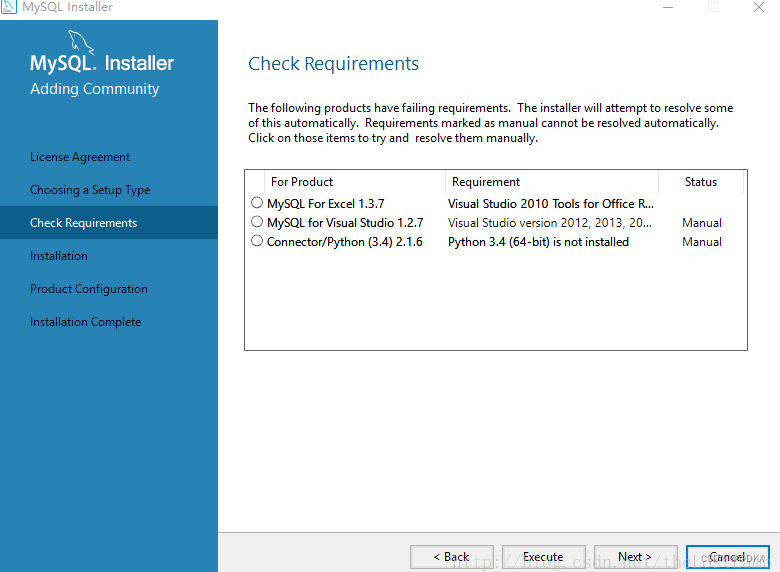


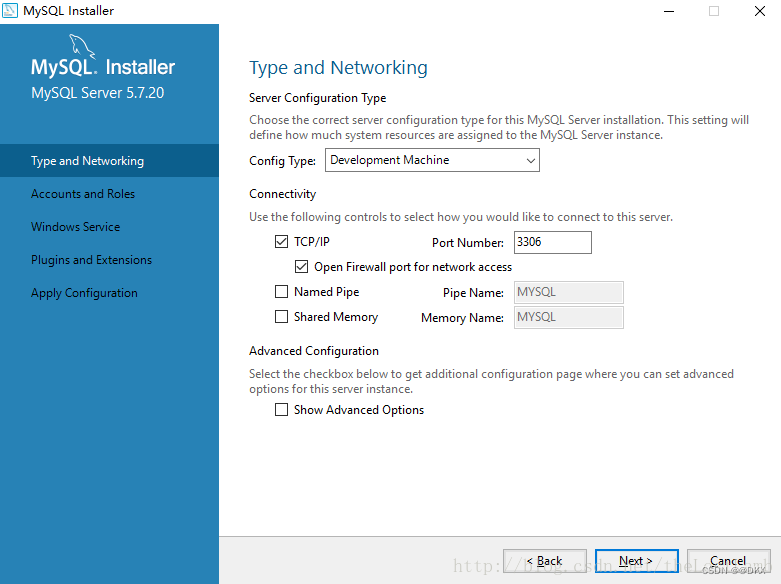
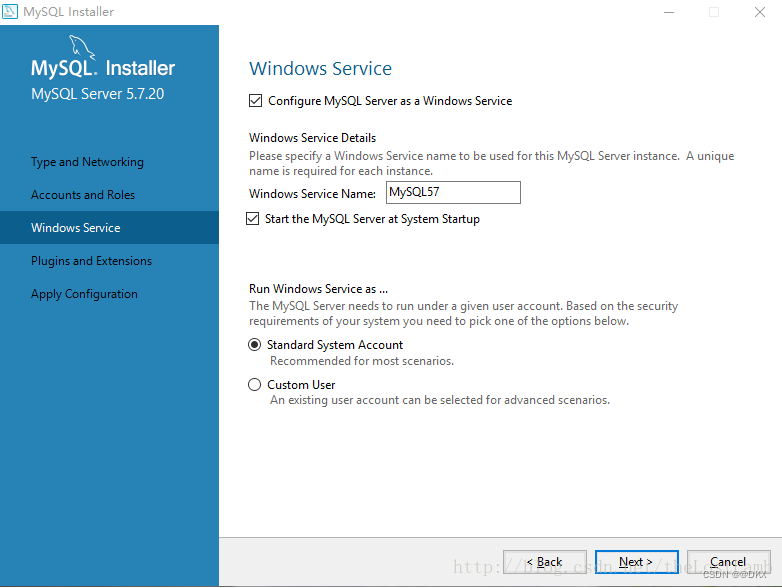
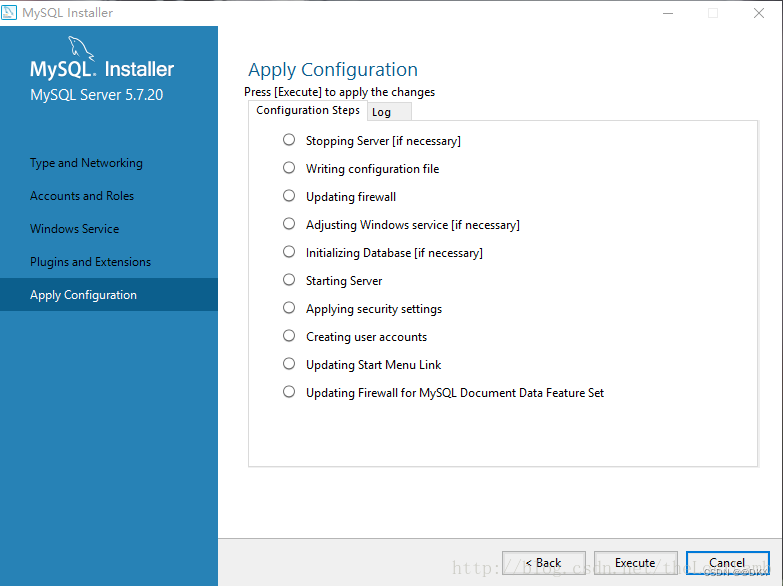


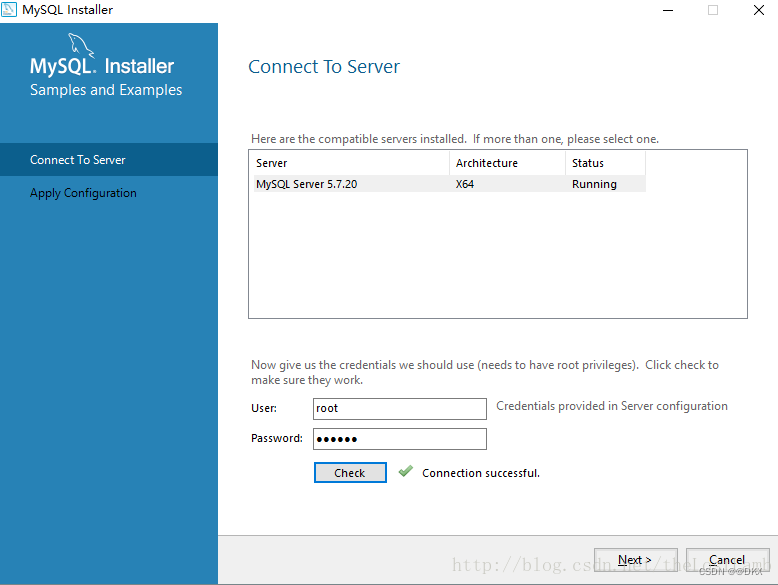
-
压缩包(Windows (x86, 64-bit), ZIP Archive)
1.下载后压缩到某位置(一定要以英文路径保存):D:\mySQL\mysql-8.1.0-winx64
将bin文件的文件路径添加到系统path环境变量中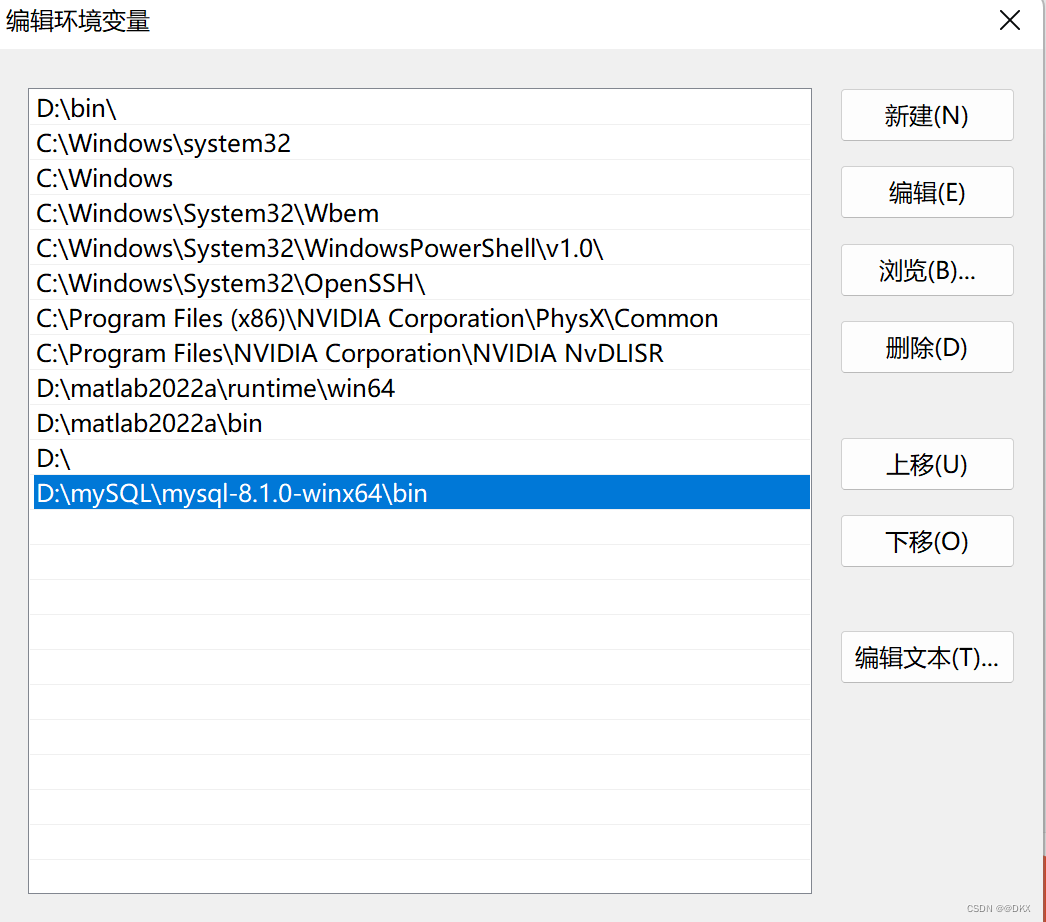
2.在其主目录下配置my.ini文件,修改其中的basedir和datadir
basedir=D:\mySQL\mysql-8.1.0-winx64
datadir=D:\mySQL\mysql-8.1.0-winx64\data(zip中没有data文件,主目录下先创建data)
配置文件(my.ini):[mysqld] # skip_grant_tables # 设置3306端口 port=3306 # 设置mysql的安装目录 basedir=D:\mySQL\mysql-8.1.0-winx64 # 设置mysql数据库的数据的存放目录 datadir=D:\mySQL\mysql-8.1.0-winx64\data # 允许最大连接数 max_connections=200 # 允许连接失败的次数。这是为了防止有人从该主机试图攻击数据库系统 max_connect_errors=10 # 服务端使用的字符集默认为UTF8 character-set-server=utf8mb4 # 创建新表时将使用的默认存储引擎 default-storage-engine=INNODB # 默认使用“mysql_native_password”插件认证 default_authentication_plugin=mysql_native_password [client] #password = your_password # 设置mysql客户端连接服务端时默认使用的端口 port=3306 default-character-set=utf8mb4 [mysql] # 设置mysql客户端默认字符集 default-character-set=utf8mb43.电脑中搜索cmd(管理员运行)
输入初始化命令:mysqld --initialize --console
(记录控制台给出的随机密码,一定要记住,如下图,密码在倒数第五行末尾)
(盘符切换:d: e:)
(在bin目录下进行命令操作:cd D:\mySQL\mysql-8.1.0-winx64\bin)
(cd 是 change directory 的缩写,用于在命令行中切换当前的工作目录。)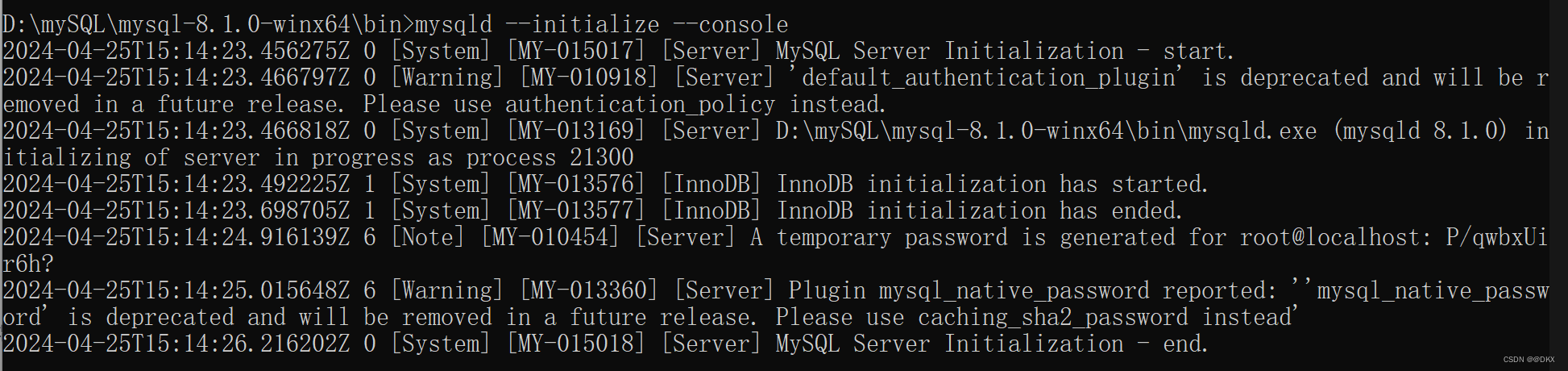
4.然后先给mysql服务创建名称:mysqld --install mysql8
(方便到时候建立多个mysql服务时不冲突)
5.启动服务:net start mysql8(启动后可以在电脑搜索服务来查看)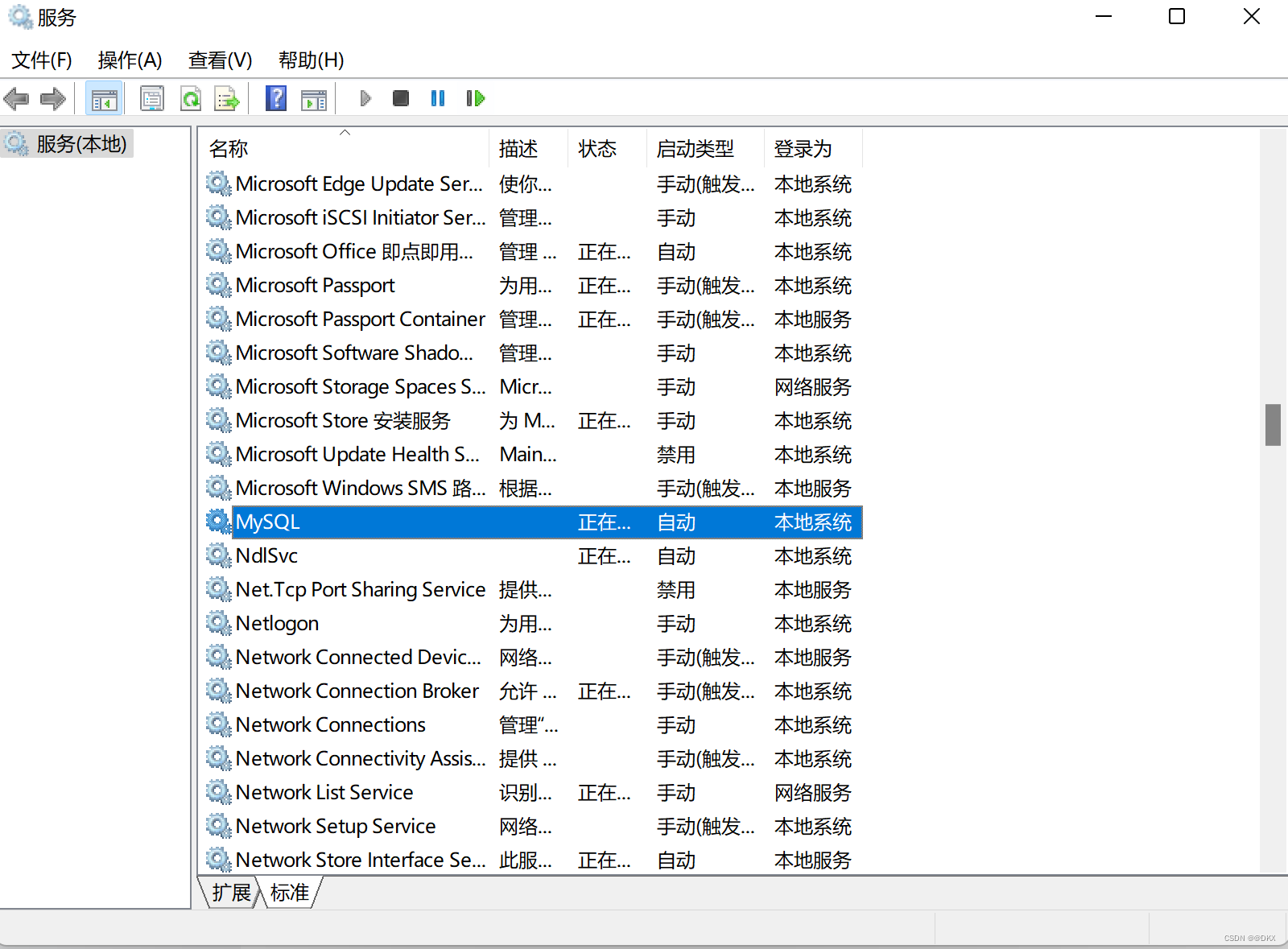
6.登陆旧密码登陆(第3步中的密码):mysql -u root -p
7.修改密码:ALTER USER root@localhost IDENTIFIED BY 'root'
(其中单引号中为你想设置的密码)
8.键入exit退出mysql后,使用新密码登录
卸载MySQL:
停止服务:net stop mysql
删除服务:mysqld --remove
window系统安装MySQL遇到问题:
①cmd提供MySQL或者msyqld不是内部命令
没有成功配置环境变量,或者配置了而没有重新启动cmd。
②3306端口已经被占用
你的电脑上大概率已经安装了MySQL
③注册了服务,就是启动不起来
my.ini 下的basedir、datadir路径错误
④初始化失败
看错误的信息提示,data中存在文件,需要清空data,重新初始化。
测试安装是否:
bin目录下键入:mysql -V
返回正常即安装成功
至此,MySQL已安装成功,请开启您的数据库表演!




















 209
209











 被折叠的 条评论
为什么被折叠?
被折叠的 条评论
为什么被折叠?








